虚拟机的三种网络模式
5.选择NAT模式,勾选使用本地DHCP服务,将IP地址分配给虚拟机6.win+R输入CMD打开命令界面。桥接模式是在局域网内,虚拟机借用主机的网卡访问网络,同一局域网内的其他主机,也可以访问此虚拟机。打开另一台虚拟机,操作方法与 之前一样,在设置手动设置IP地址时修改一下数字,也是在254以内。3 .打开虚拟机,点击编辑,点击虚拟网络编辑器。打开协议4,手动设置IP地址,注意,要在254以内都可
目录
编辑6.选择VMnet0,选择桥接模式,选择自动,点击确定编辑
编辑9.使用P命令,输入一个网址,检查自己的网络是否正常使用
5.选择NAT模式,勾选使用本地DHCP服务,将IP地址分配给虚拟机 编辑
9.最后远程连接方法,与桥接模式一致,但NAT模式下只能主机与虚拟机互相连通
2.选择自定义(自定义与仅主机模式一样),选择VMnet1,点击确定编辑
5.选择VMnet1 取消本地DHCP,记住子网的IP地址,点击确定编辑
9.打开协议4,手动设置IP地址,注意,要在254以内都可以,点击确定
10.打开另一台虚拟机,操作方法与 之前一样,在设置手动设置IP地址时修改一下数字,也是在254以内
11.打开一台虚拟的的CMD,输入另一台机器的ping +IP地址,测试一下是否连接就可以了编辑
一、桥接模式
桥接模式是在局域网内,虚拟机借用主机的网卡访问网络,同一局域网内的其他主机,也可以访问此虚拟机
1. 首先建立一台虚拟机
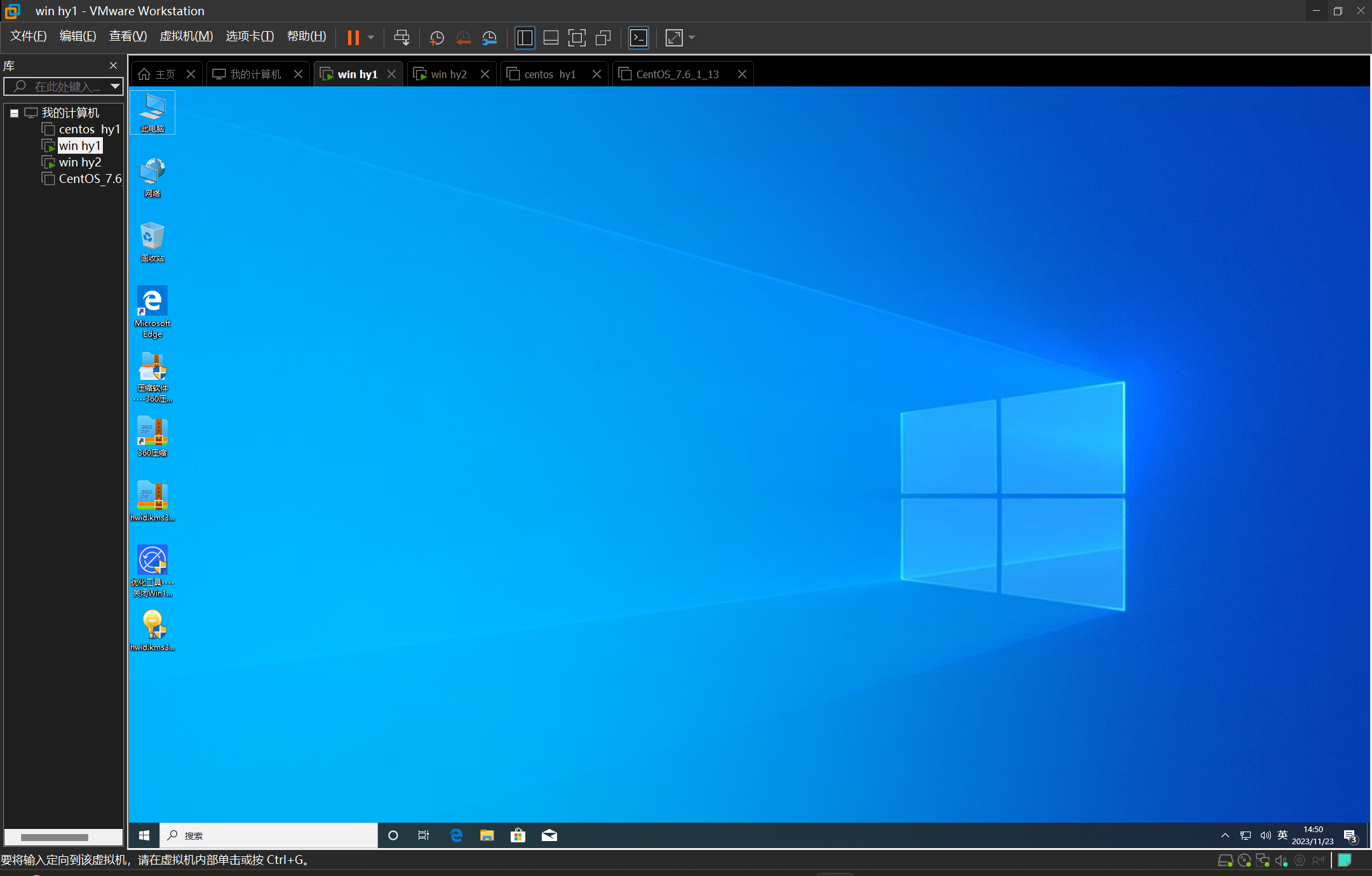 2.右击你要设置的虚拟机,点击设置
2.右击你要设置的虚拟机,点击设置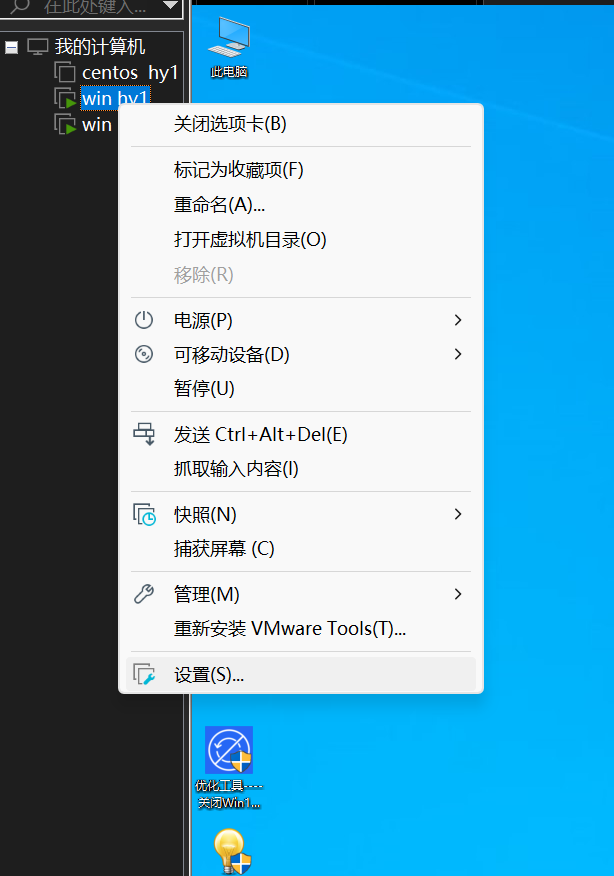
3.把网络适配器设置成桥接模式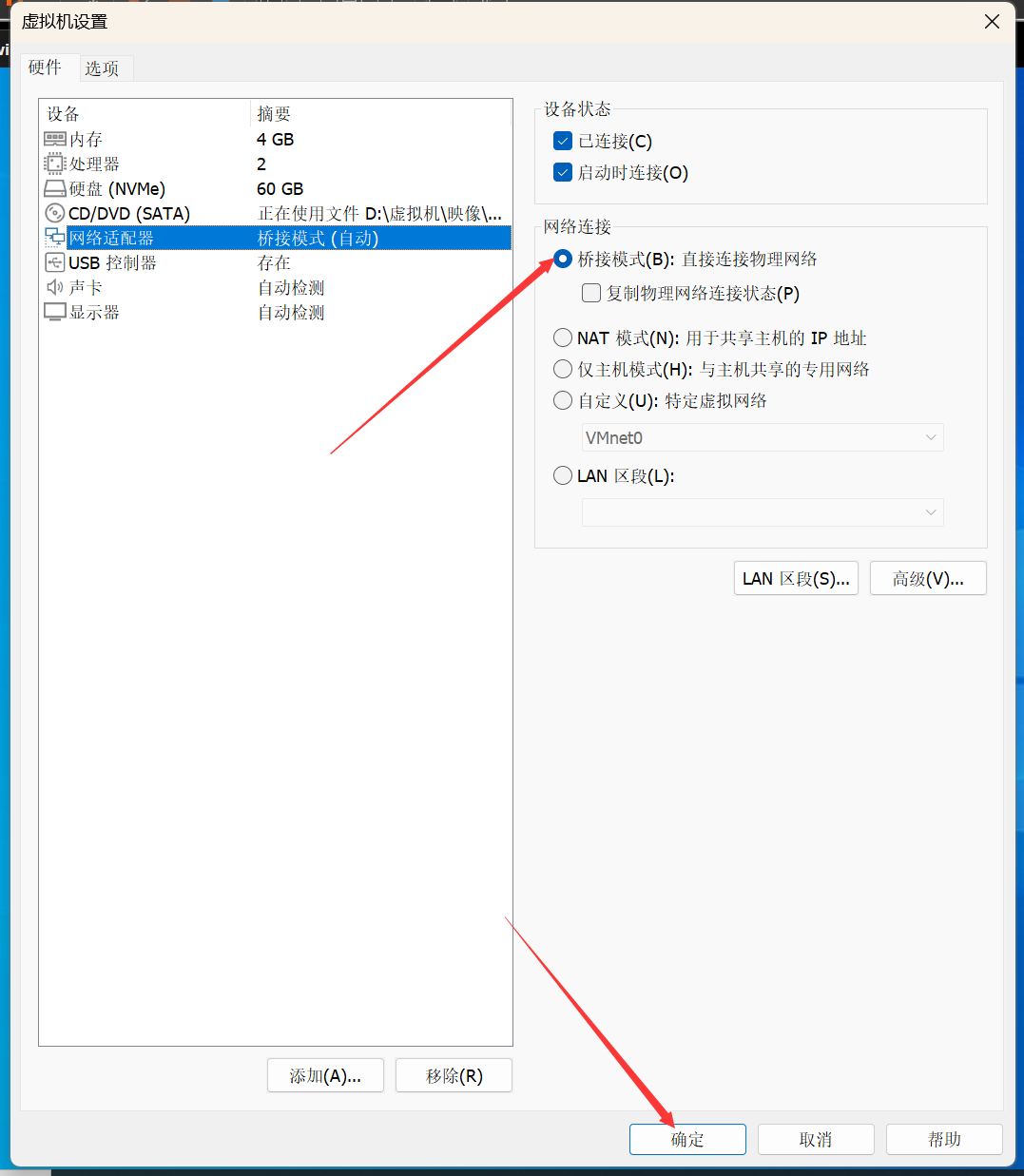
4.点击编辑,打开网络编辑器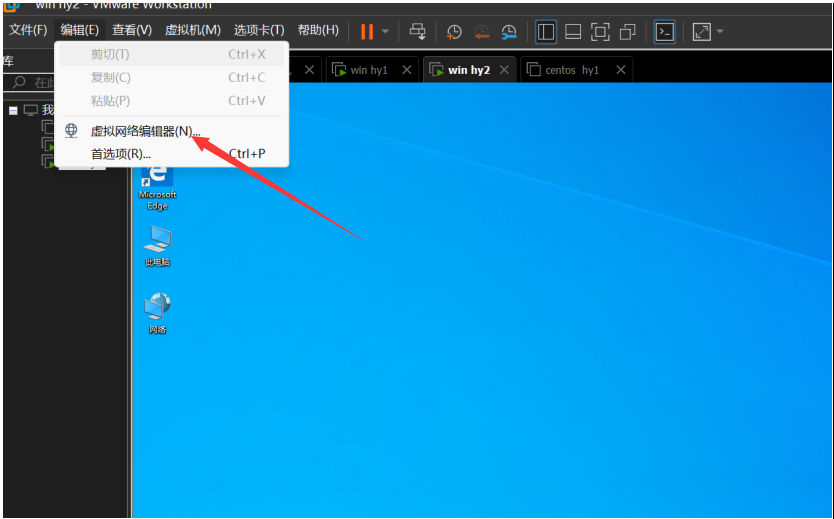
5.点击更改设置
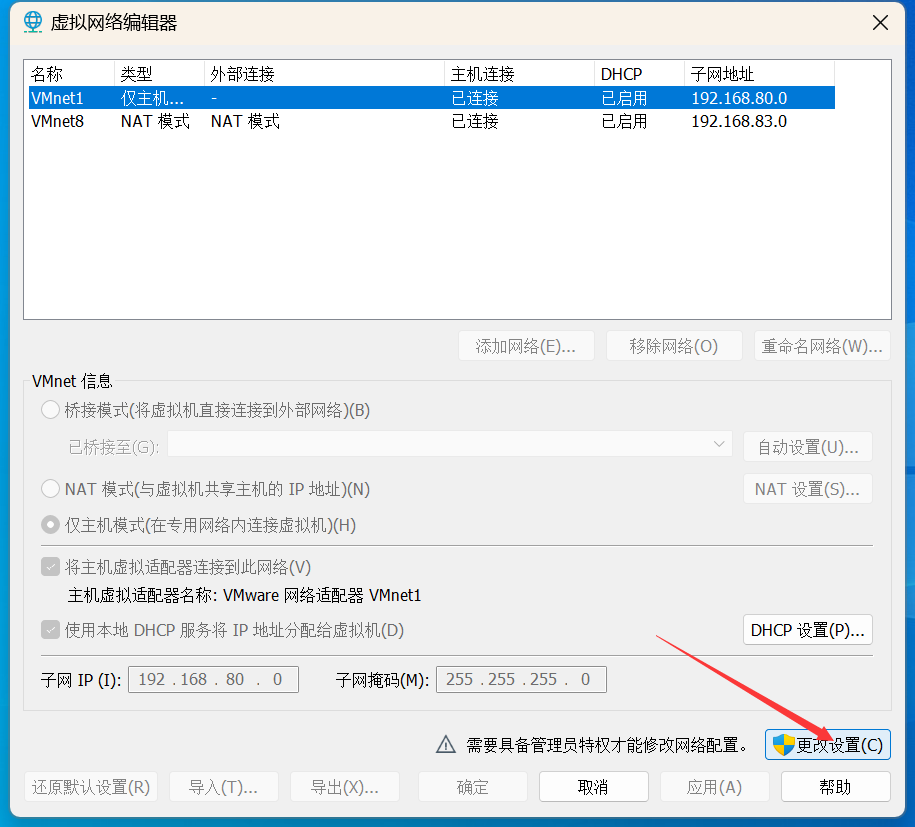 6.选择VMnet0,选择桥接模式,选择自动,点击确定
6.选择VMnet0,选择桥接模式,选择自动,点击确定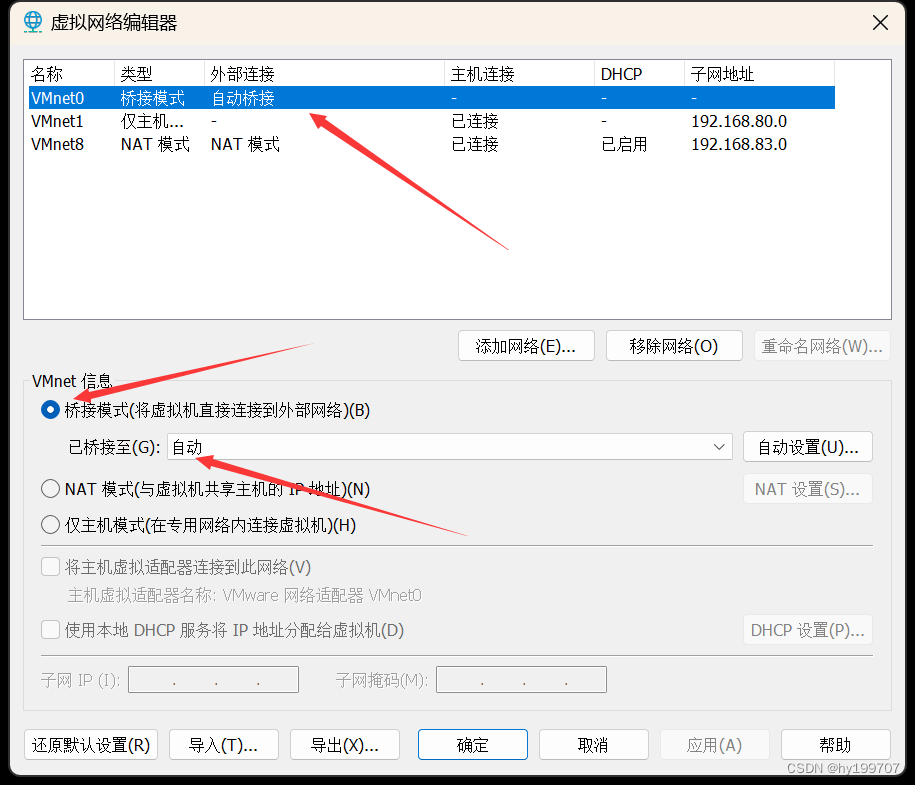
7.win+R 输入CMD打开命令界面
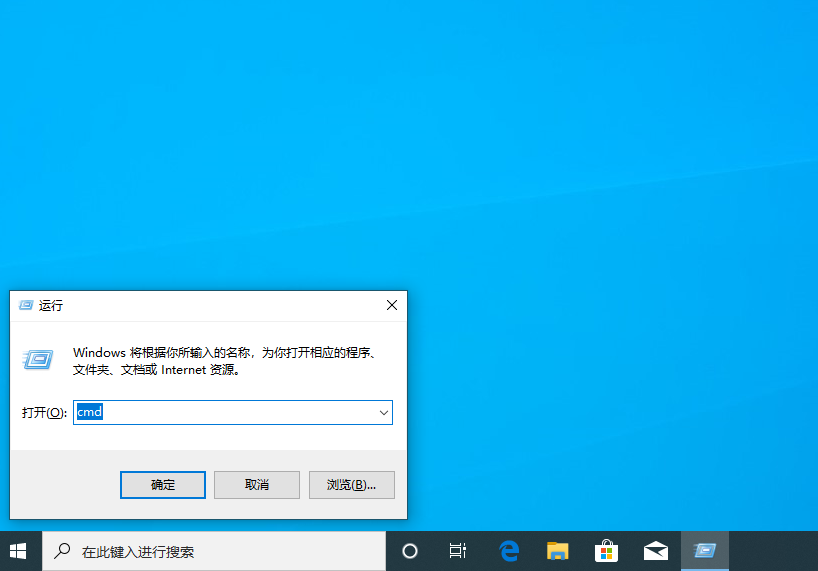
8.输入IPconfig,查看虚拟机的IP地址
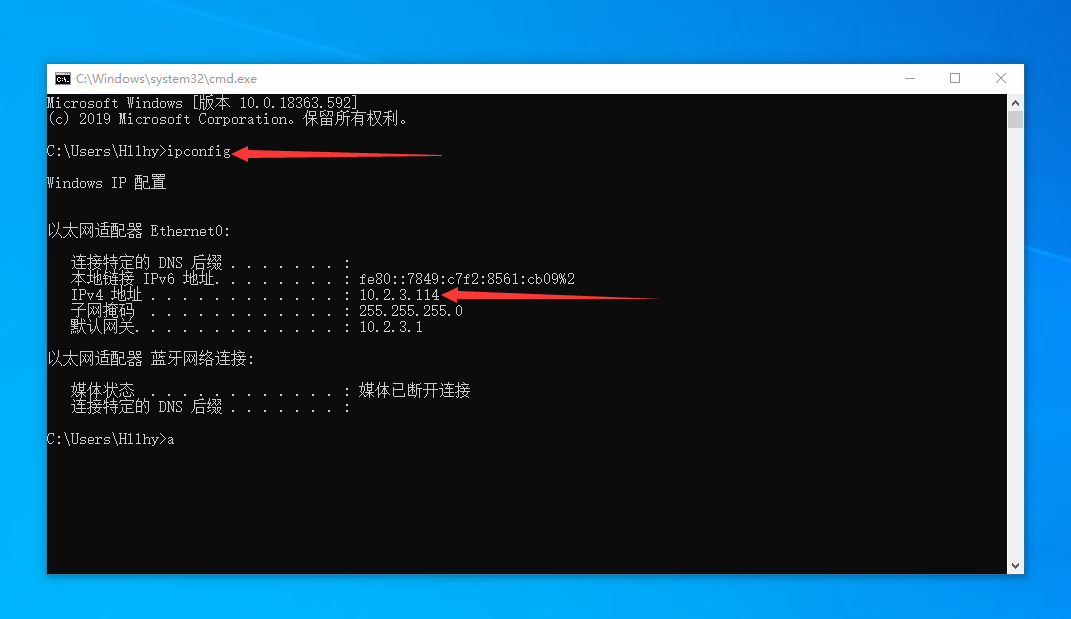 9.使用P命令,输入一个网址,检查自己的网络是否正常使用
9.使用P命令,输入一个网址,检查自己的网络是否正常使用
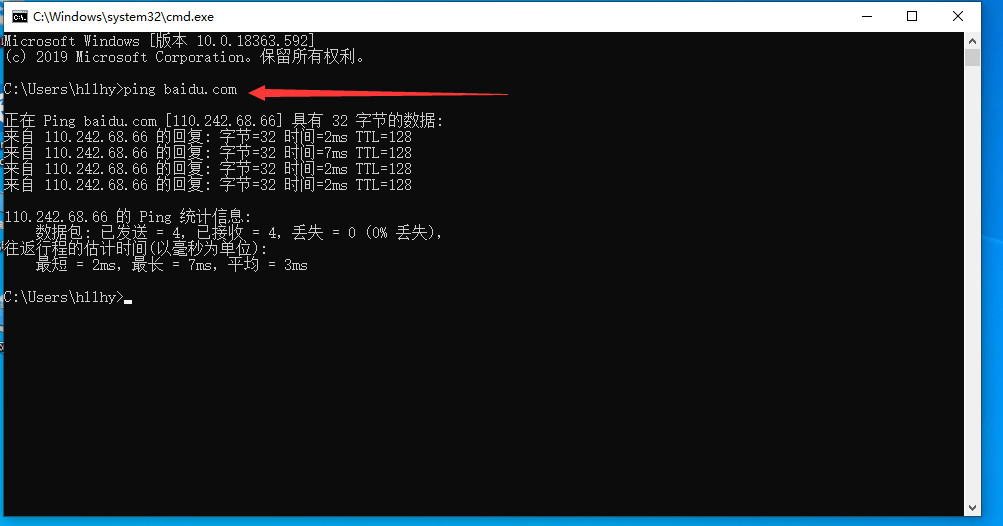 10.主机win+R,打开运行mstsc
10.主机win+R,打开运行mstsc
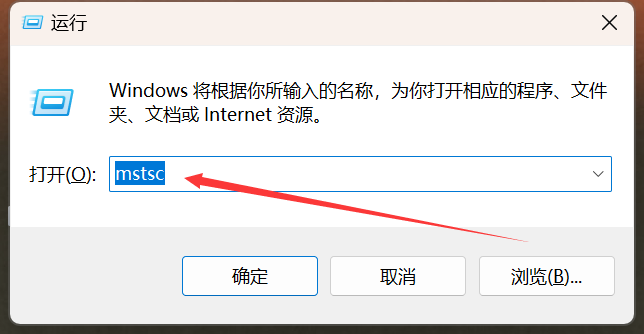
11 .在这里输入你想要连接的计算机IP地址
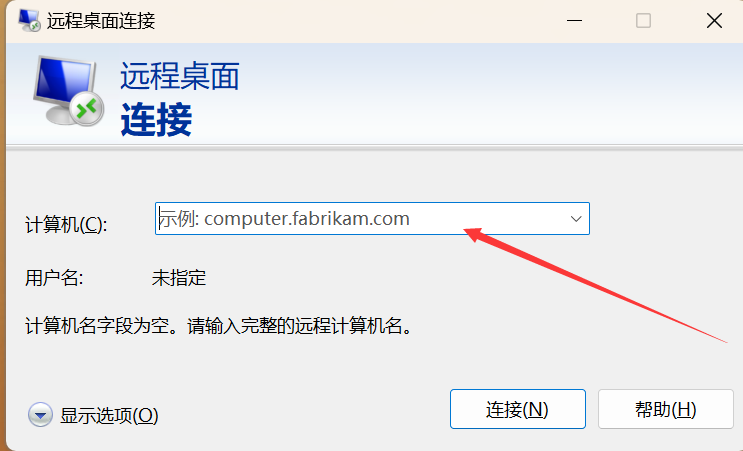
12.输入用户名和密码
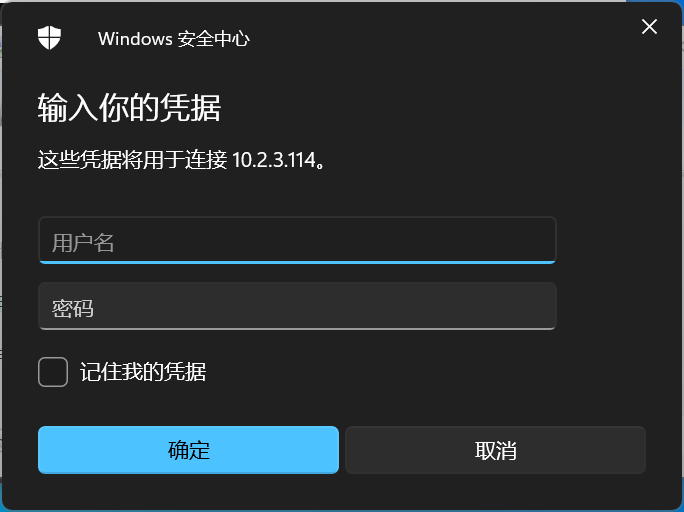
13.点击是,就完成连接了
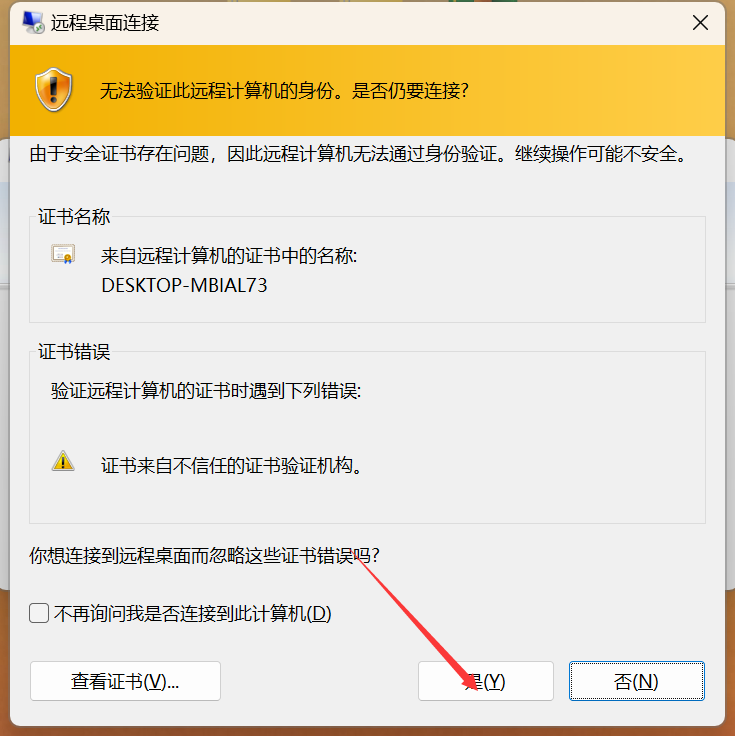
二、NAT模式
NAT模式是使用主机的网络上网 走的是内部到外部的通信
1.右击你要设置的虚拟机,点击设置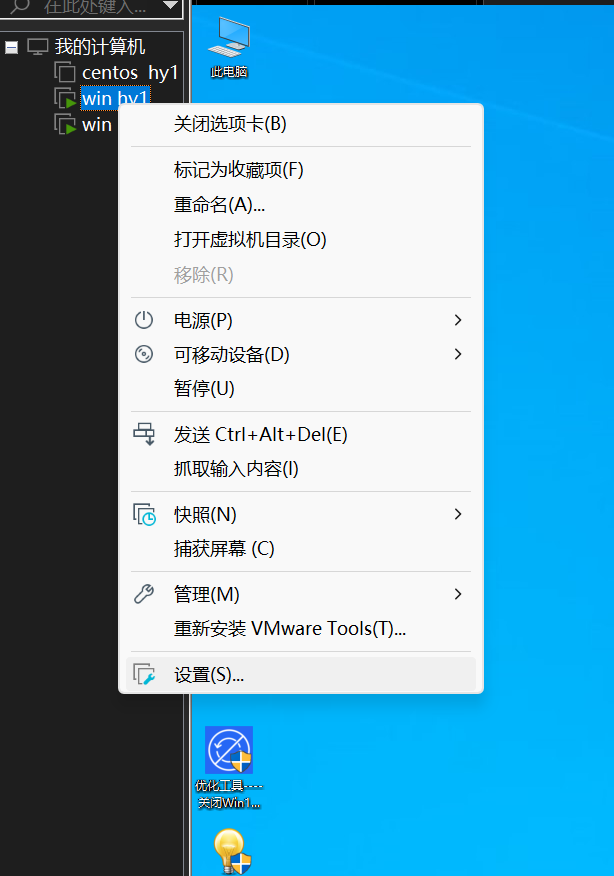
2.选择NAT模式点击确定
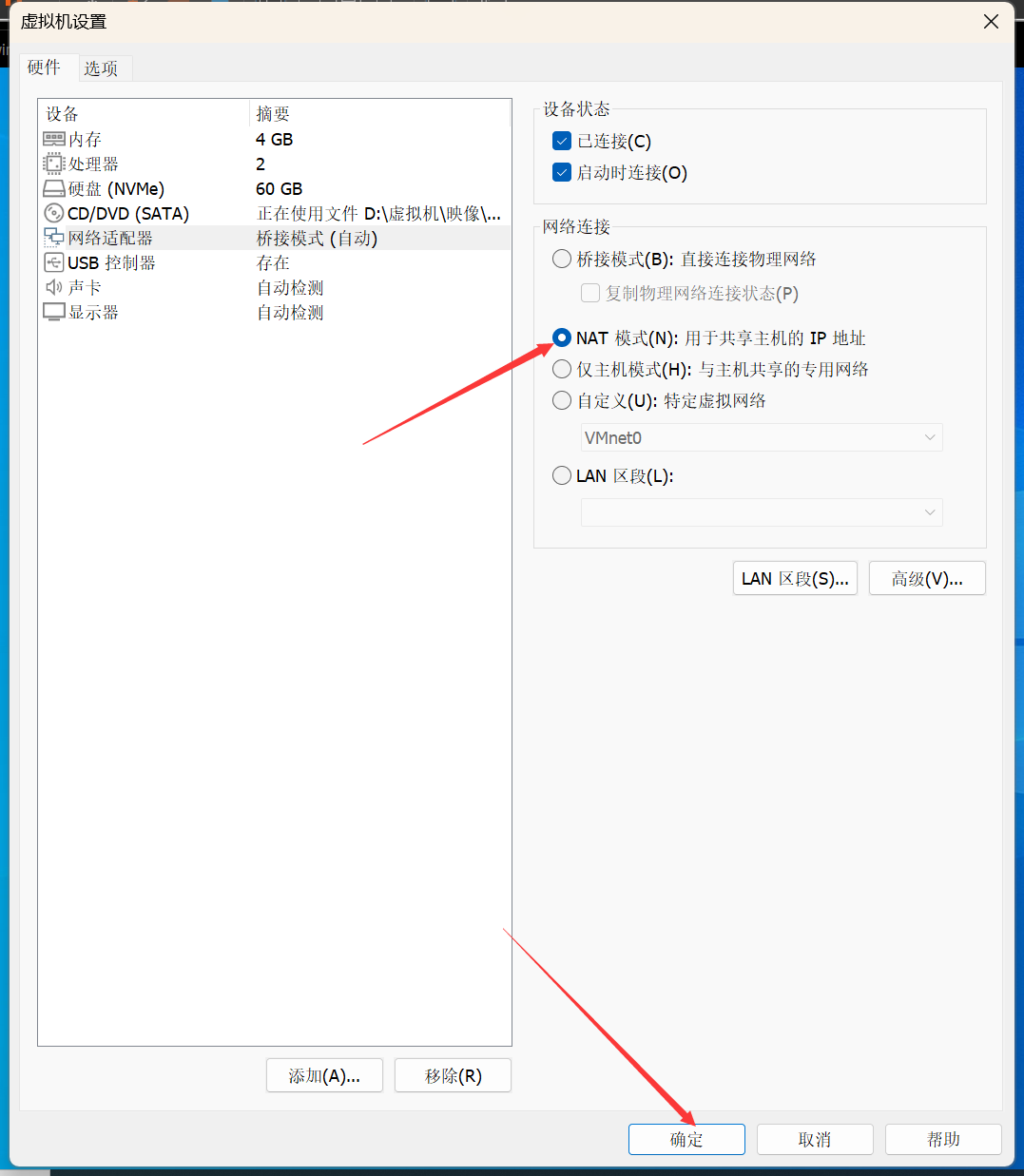 3.打开虚拟机,点击编辑,点击虚拟网络编辑器
3.打开虚拟机,点击编辑,点击虚拟网络编辑器
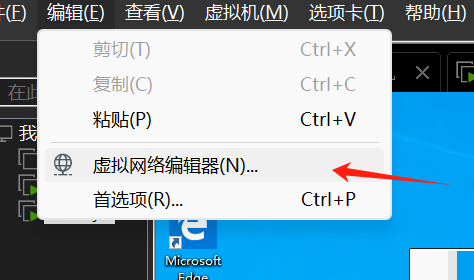
4.点击更改设置
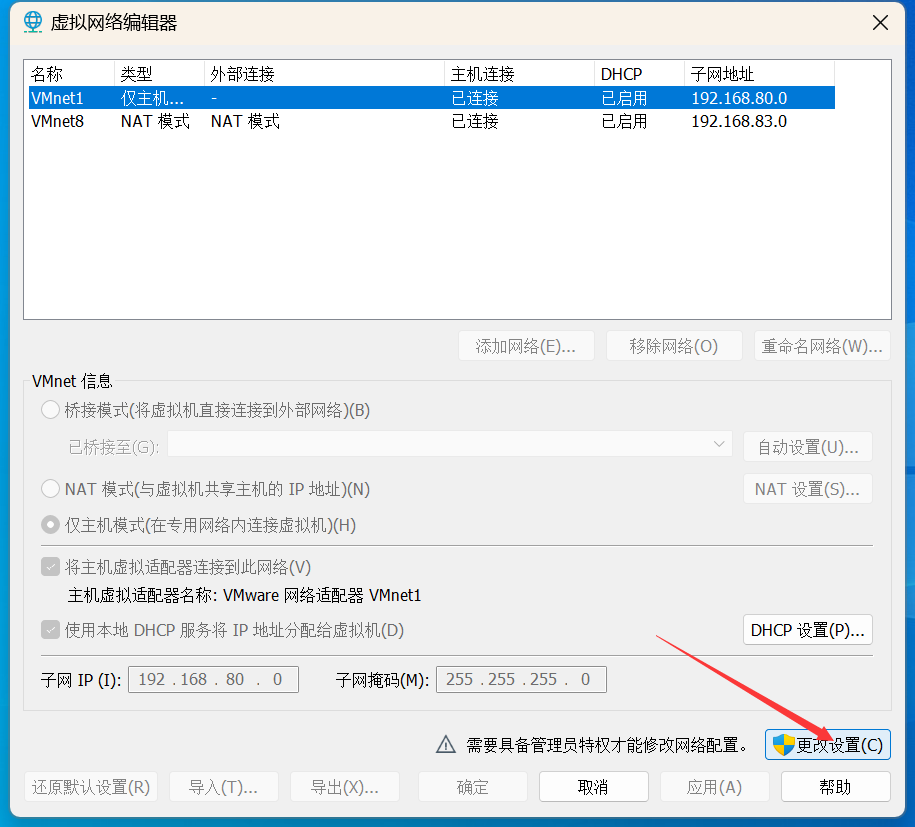
5.选择NAT模式,勾选使用本地DHCP服务,将IP地址分配给虚拟机 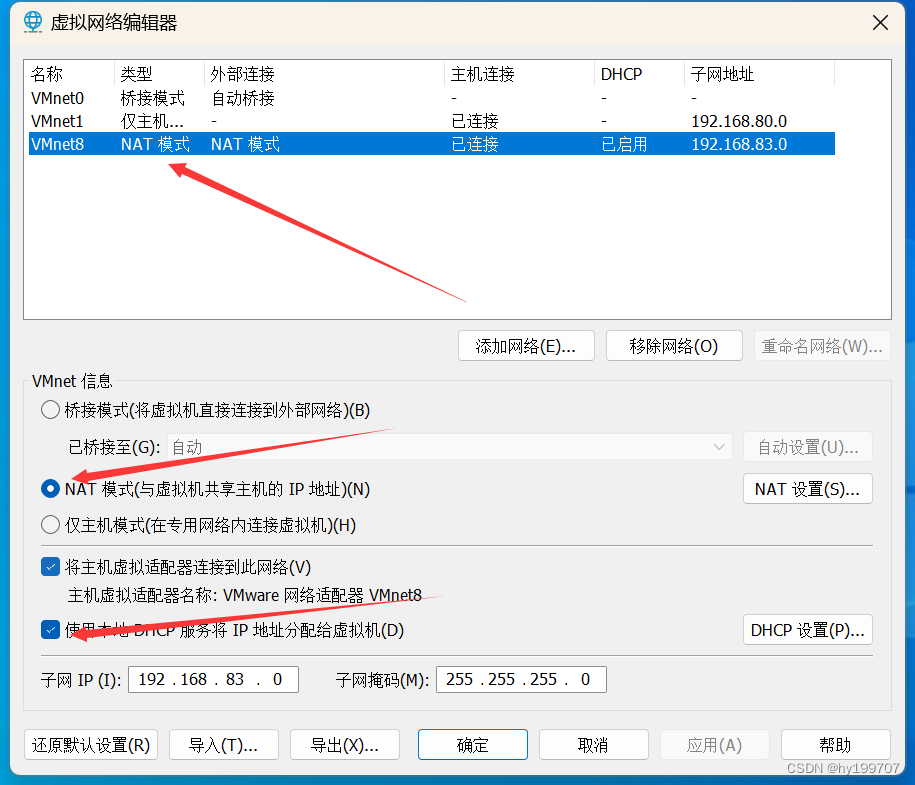
6.win+R 输入CMD打开命令界面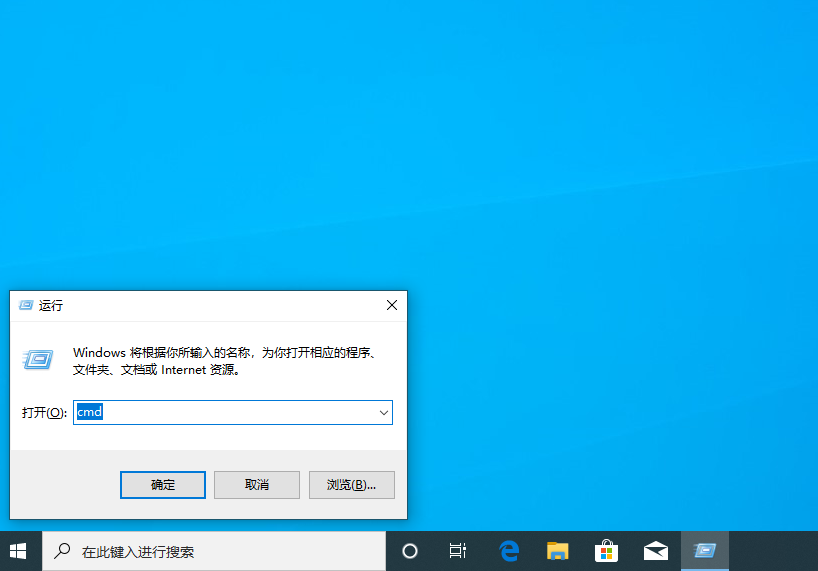
7.输入ipconfig查看自己的IP地址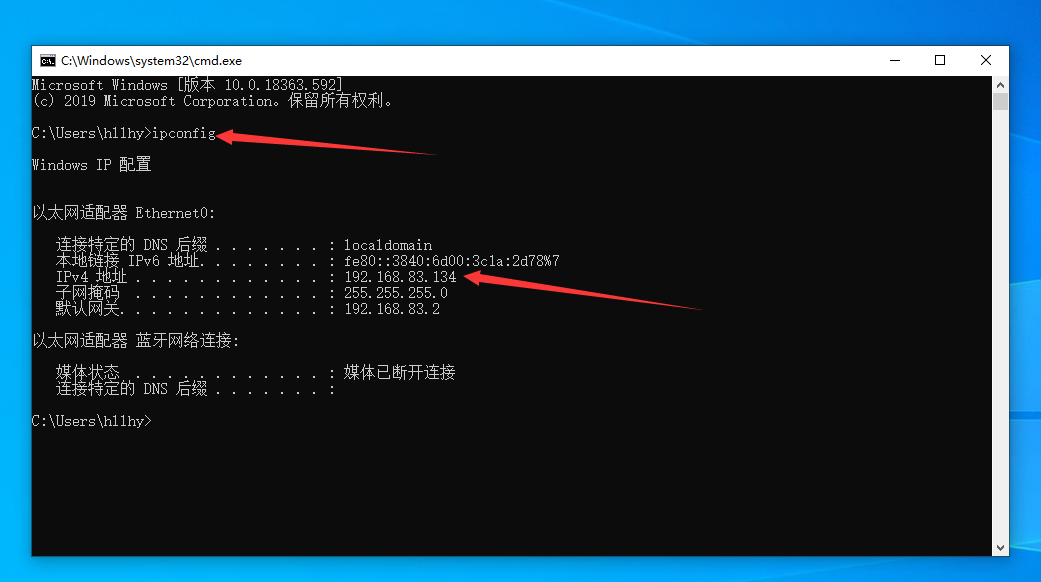
8.输入一个网址,检查自己的网络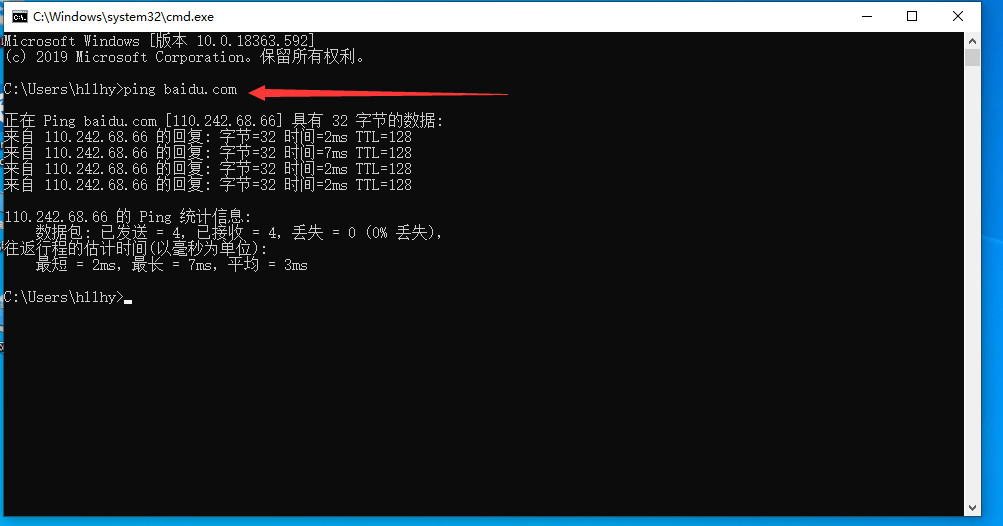
9.最后远程连接方法,与桥接模式一致,但NAT模式下只能主机与虚拟机互相连通
三、仅主机模式
1.打开设置
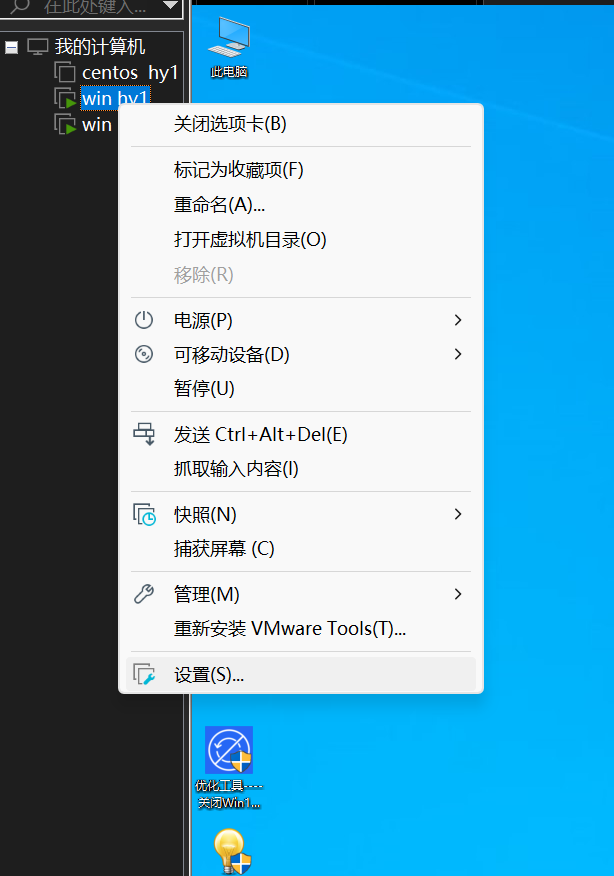
2.选择自定义(自定义与仅主机模式一样),选择VMnet1,点击确定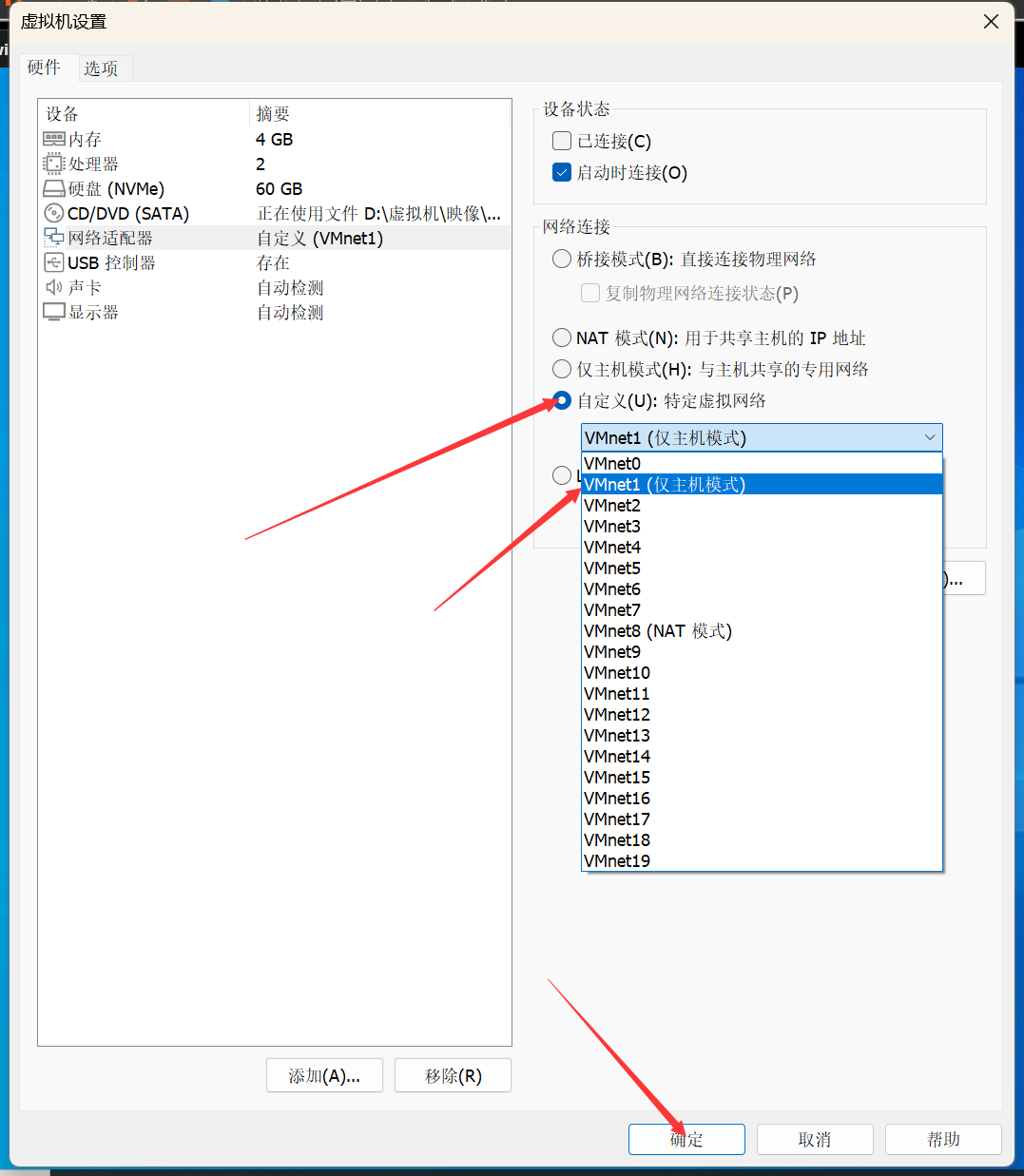
3 .打开虚拟机,点击编辑,点击虚拟网络编辑器
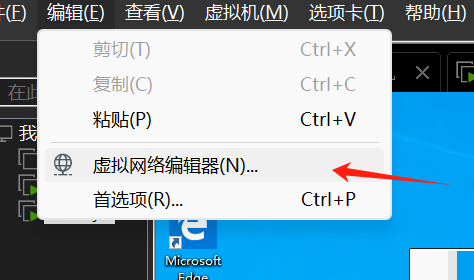
4.点击更改设置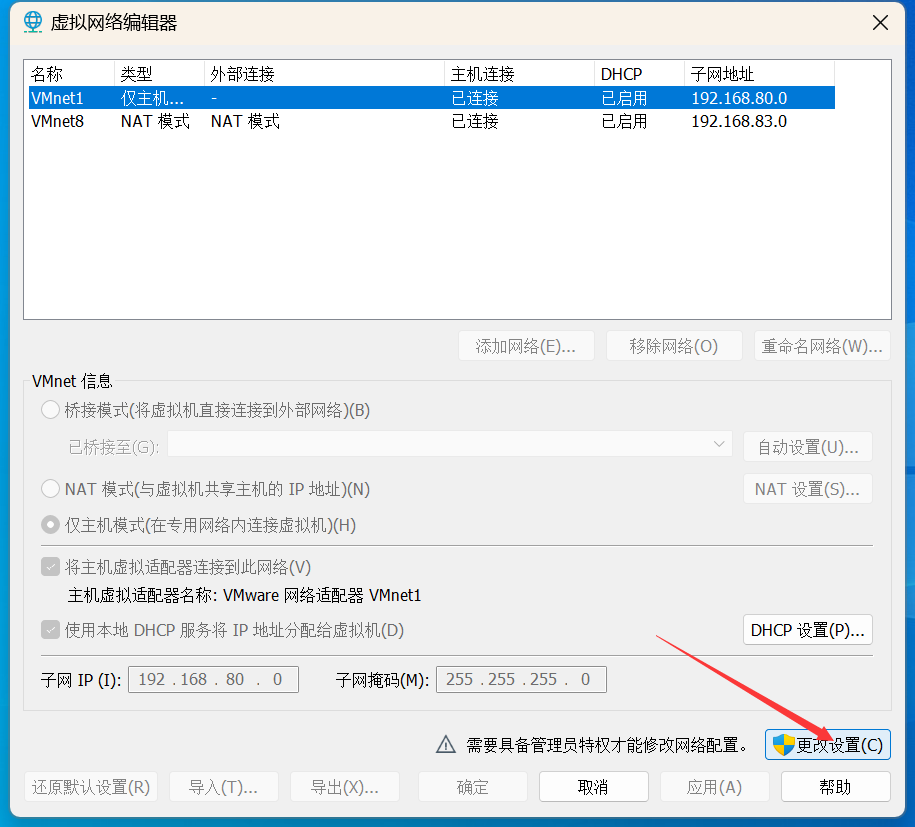
5.选择VMnet1 取消本地DHCP,记住子网的IP地址,点击确定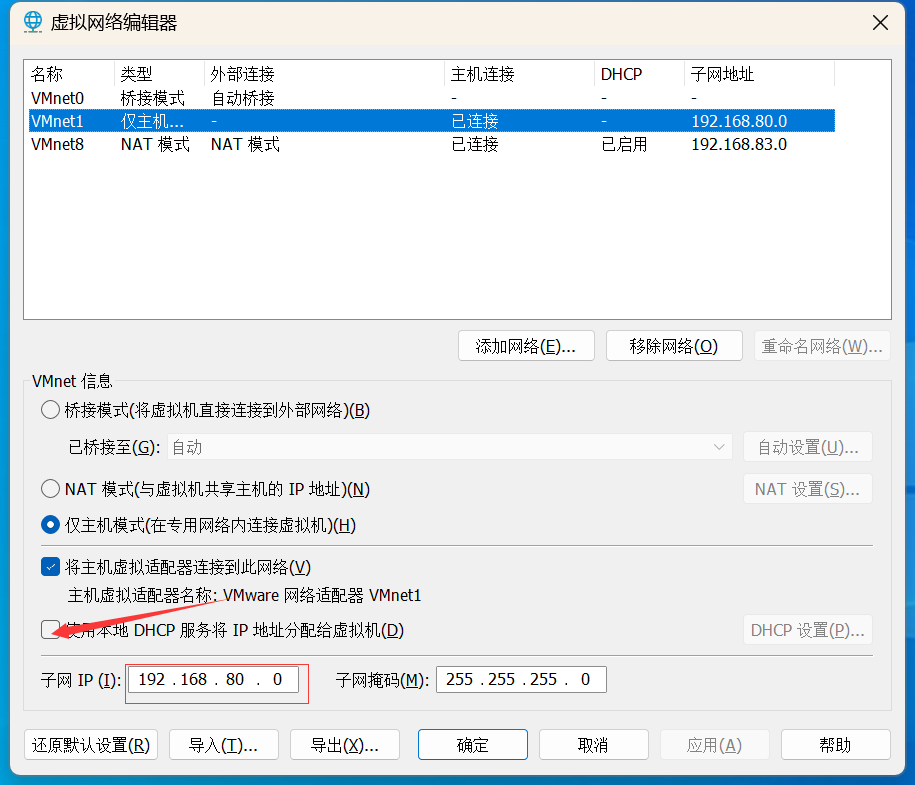
6.打开网络和Internet设置
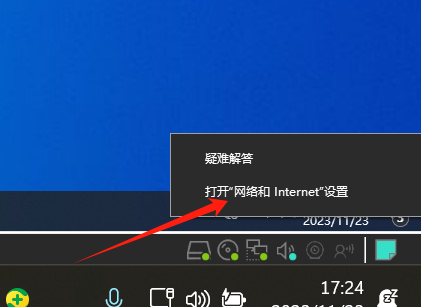
7.打开更改适配器选项
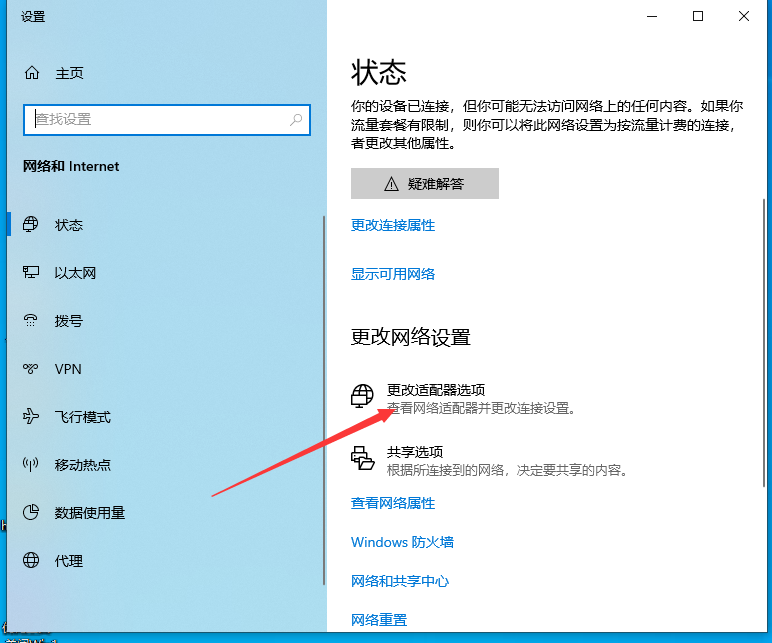
8.右击 属性
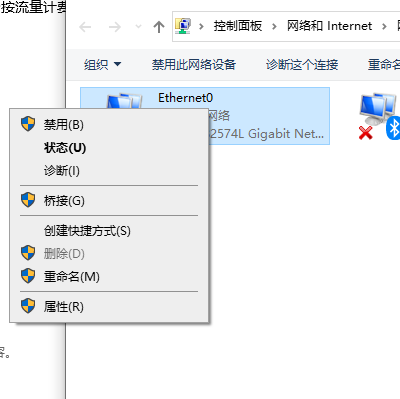
9.打开协议4,手动设置IP地址,注意,要在254以内都可以,点击确定
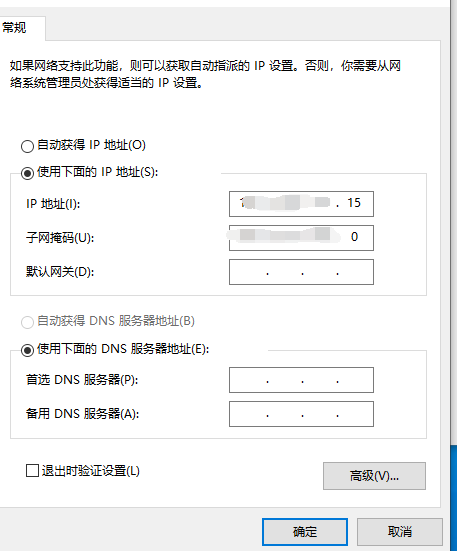
10.打开另一台虚拟机,操作方法与 之前一样,在设置手动设置IP地址时修改一下数字,也是在254以内
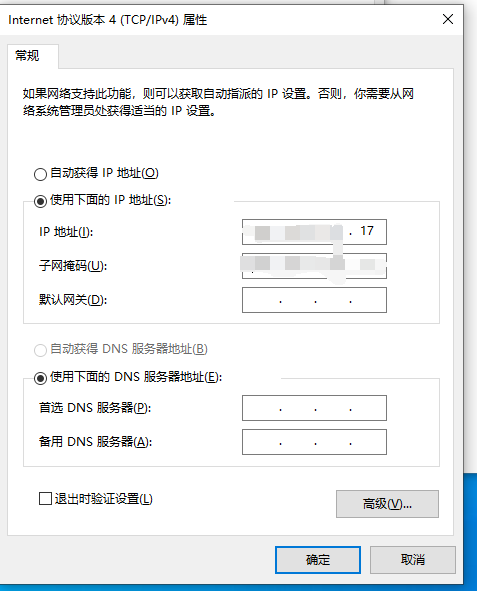
11.打开一台虚拟的的CMD,输入另一台机器的ping +IP地址,测试一下是否连接就可以了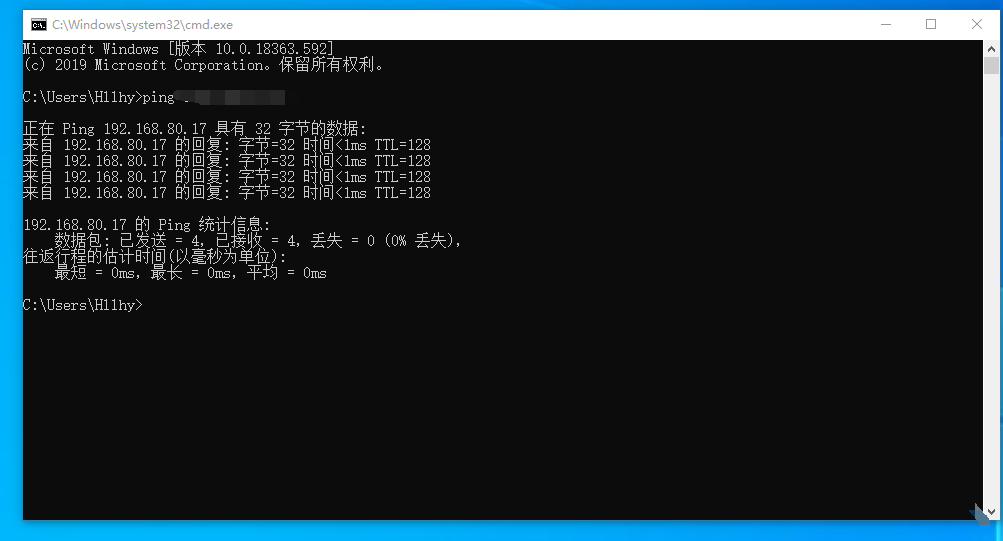
四、总结一下三种连接方法的区别
桥接模式:在同一个局域网内,虚拟机使用主机的网卡进行网络连接,主机和虚拟机之间可以通讯并且,虚拟机可以访问网络资源。局域网内其他主机可以访问虚拟机。但是桥接模式需要自己配置ip地址。
NAT模式:nat模式是虚拟机通过主机来访问网络,虚拟机和主机之间可相互连接,并且虚拟机可以通过主机上网,访问网络数据,但是只能主机与虚拟机之间连接,无法被其他主机访问。NAT网络相对简单,一般不需要配置网络就可以直接使用
仅主机模式:仅主机模式虚拟机只能和主机通讯并且不能被其他主机访问,不能访问网络。仅主机模式与NAT模式相似,唯一区别就是仅主机模式不能访问网络。
更多推荐
 已为社区贡献3条内容
已为社区贡献3条内容

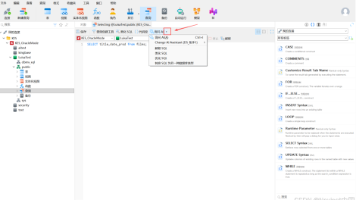






所有评论(0)